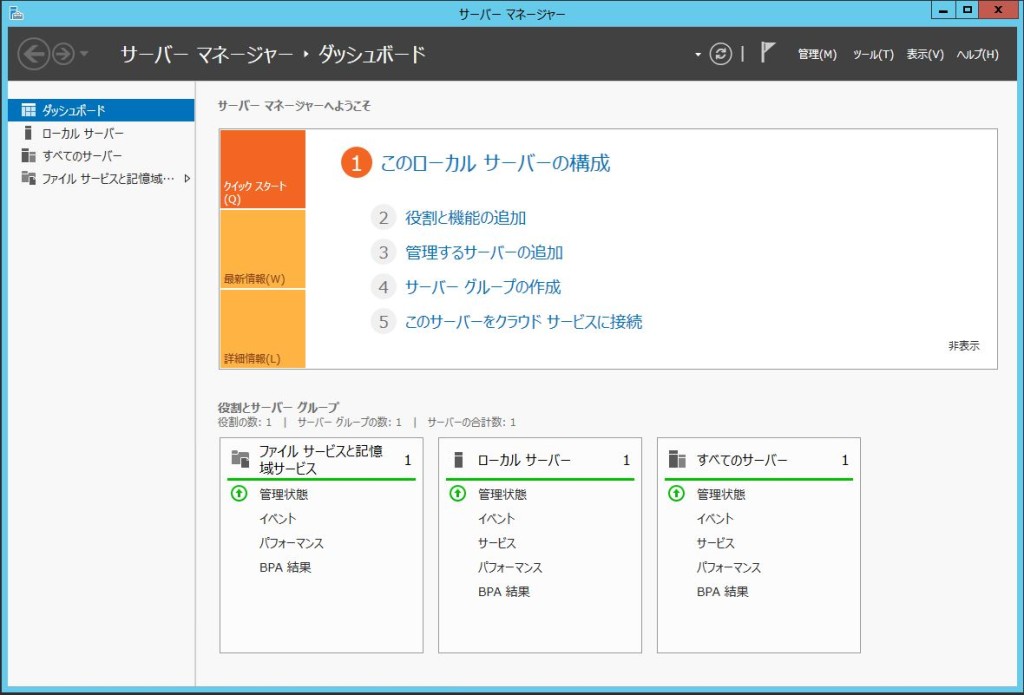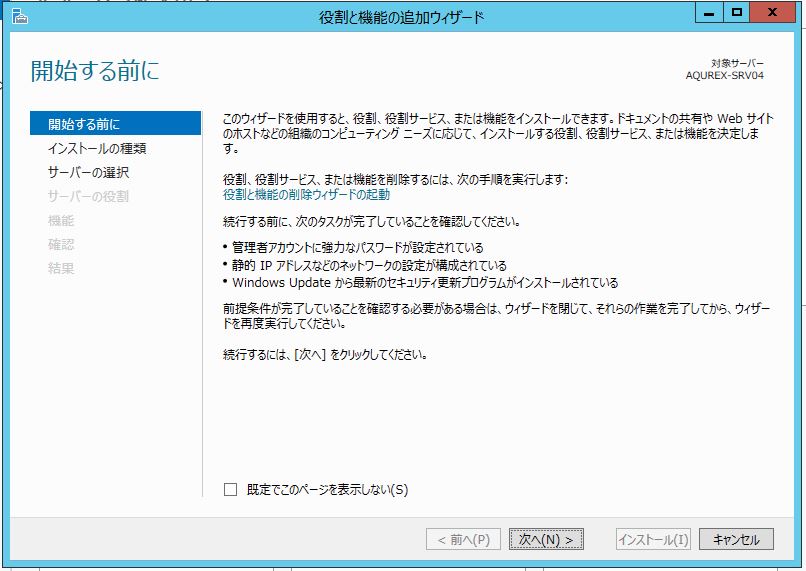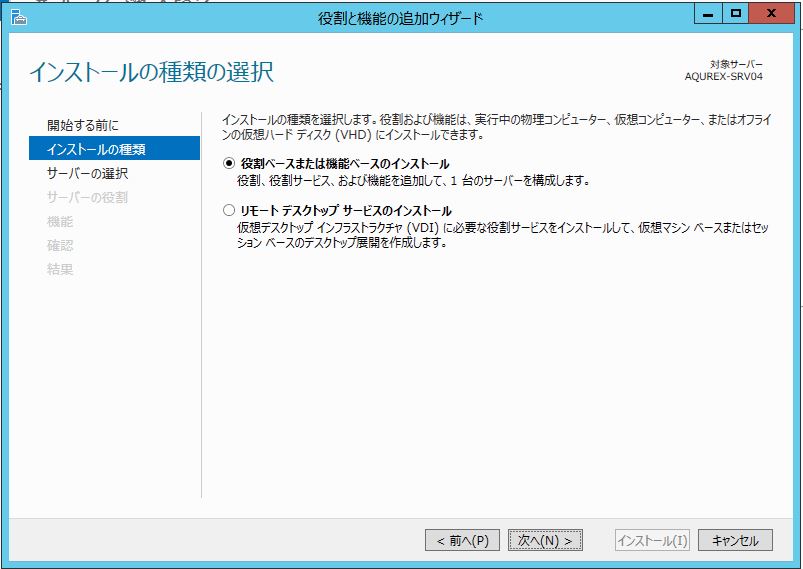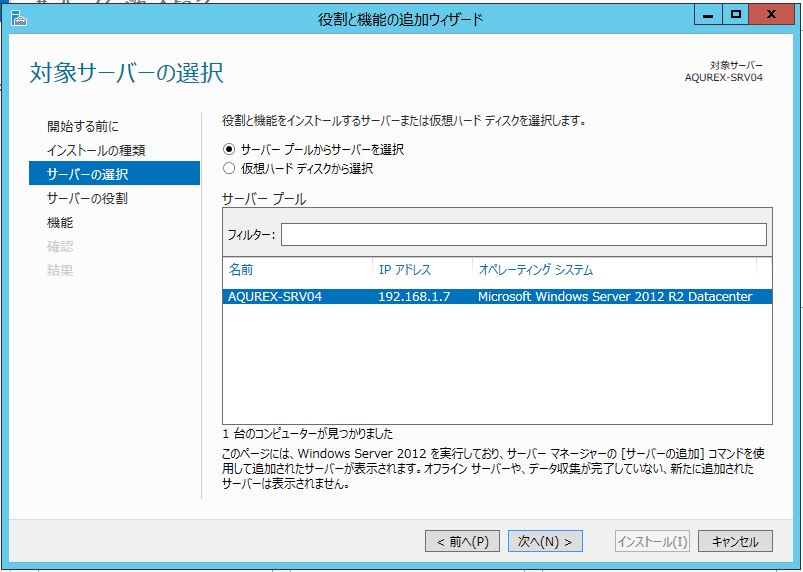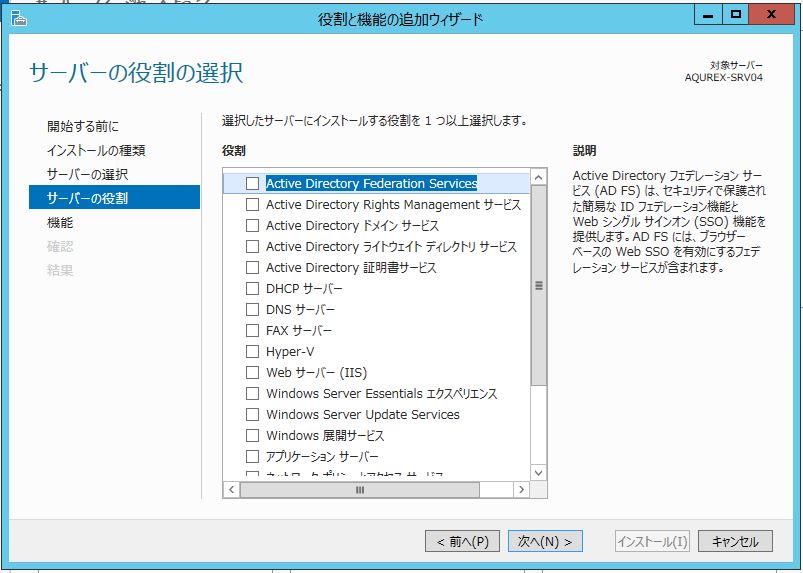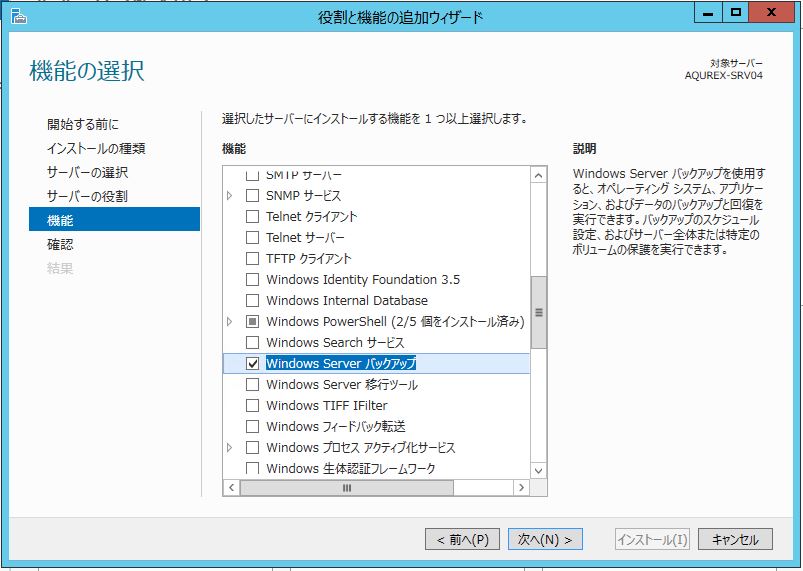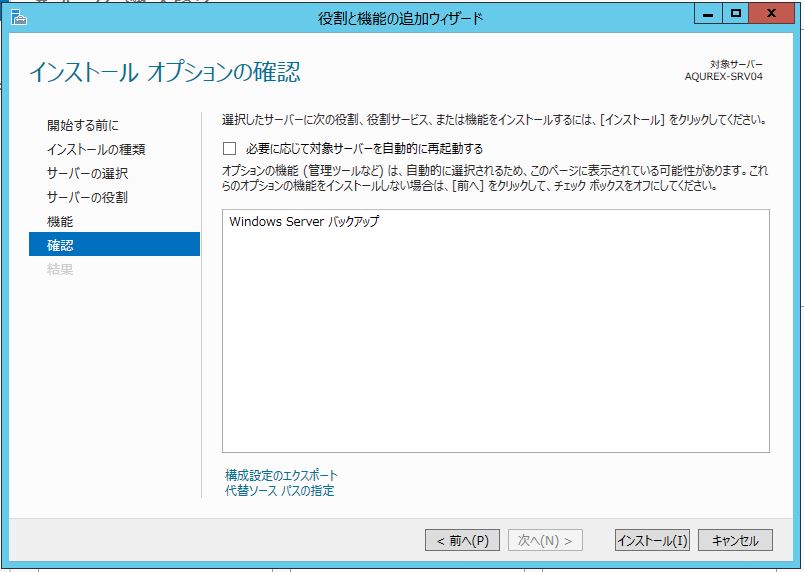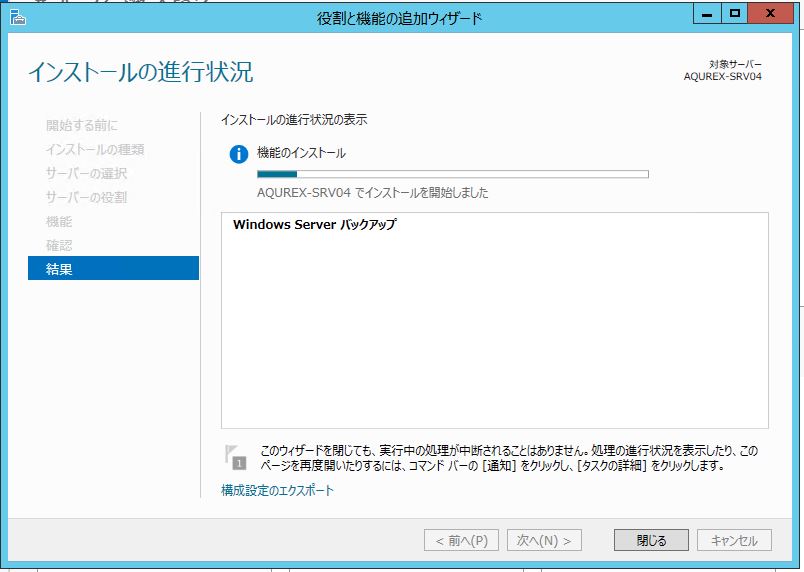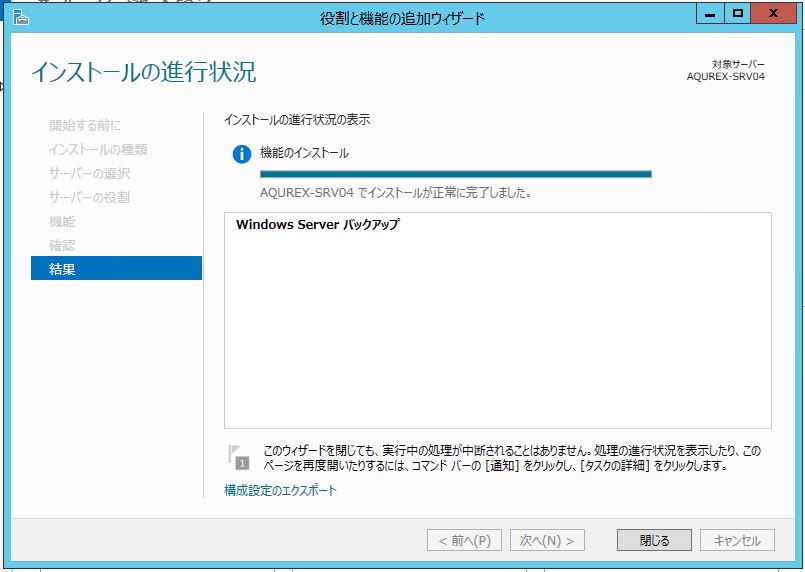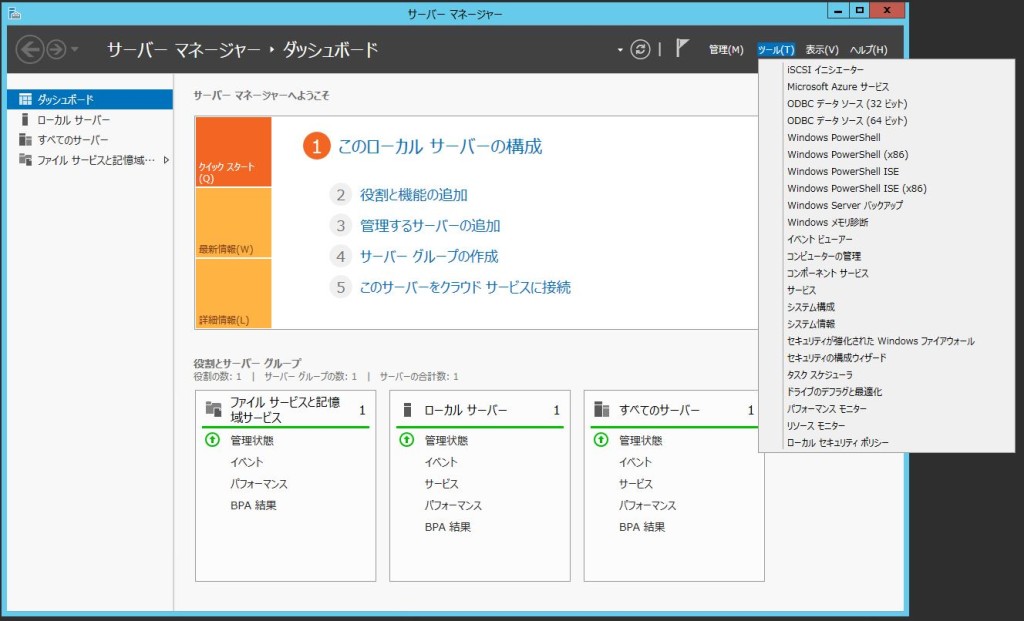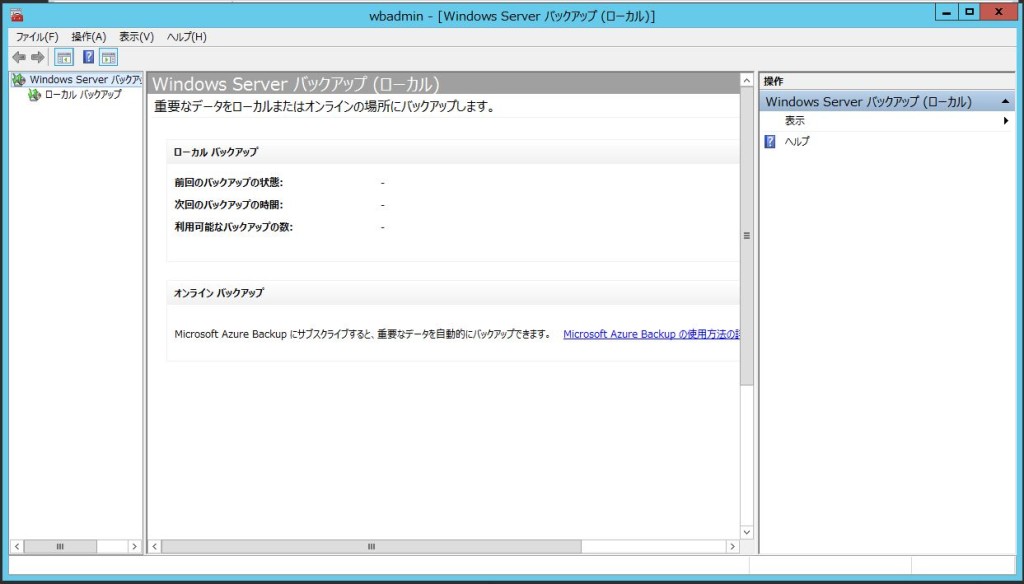「Windows Server 2012 R2」で「Windows Server バックアップ」のインストール手順です。
【手順】
・ツールバーの「サーバー マネージャー」を実行します。
・「2 役割と機能の追加」をクリックします。
・デフォルトのまま「次へ(N)>」ボタンをクリックします。
・デフォルトのまま「次へ(N)>」ボタンをクリックします。
・デフォルトのまま「次へ(N)>」ボタンをクリックします。
・デフォルトのまま「次へ(N)>」ボタンをクリックします。
・「Windows Server バックアップ」をクリックし、「次へ(N)>」ボタンをクリックします。
・デフォルトのまま「インストール(I)」ボタンをクリックします。
↓
・デフォルトのまま「閉じる」ボタンをクリックします。
・「Windows Server バックアップ」のインストール確認をするために、「サーバー マネージャー」→「ツール」→「Windows Server バックアップ」を選択します。
↓
無事「Windows Server バックアップ」の画面が立ち上がりました。
- 投稿タグ
- WindowsServer2012R2, ソフト